Q&Aナンバー【4010-1576】更新日:2017年2月18日
このページをブックマークする(ログイン中のみ利用可)
[Windows 8.1/8] 標準のライブラリを購入時の状態に戻す方法を教えてください。
| 対象機種 | すべて |
|---|---|
| 対象OS |
|
 質問
質問
標準のライブラリ(ドキュメント / ピクチャ / ビデオ / ミュージック)をクリックしたときに表示される内容を、購入時の状態に戻す方法を教えてください。
 回答
回答
次の手順で、標準のライブラリを購入時の状態に戻します。

- 手順の中で、ライブラリを一度削除しますが、ライブラリに登録されているファイルやフォルダーは、削除されません。
- ライブラリについて詳しくは、次のQ&Aをご覧ください。
 [Windows 8.1/8] ライブラリについて教えてください。
[Windows 8.1/8] ライブラリについて教えてください。

- 「デスクトップ」タイルをクリックします。
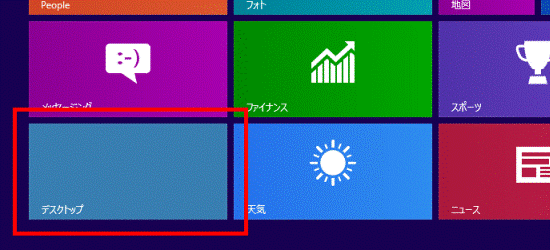

デスクトップが表示されている場合は、次の手順に進みます。 - タスクバーにある「エクスプローラー」をクリックします。

- 「ライブラリ」が表示されます。
購入時の状態に戻すライブラリをクリックします。
ここでは例として、「ドキュメント」をクリックします。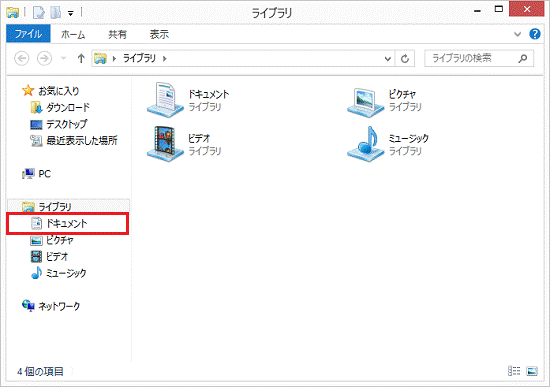

Windows 8.1 でライブラリが表示されていない場合は、画面の左側の何もないところを右クリックし、表示されるメニューから「ライブラリの表示」をクリックしてください。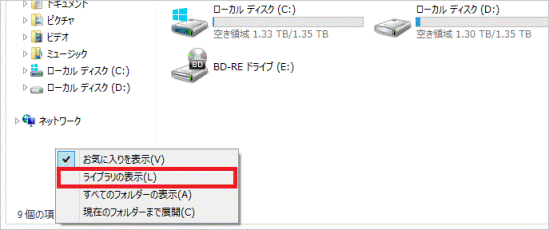
- 選択したライブラリの内容が表示されます。
内容を確認します。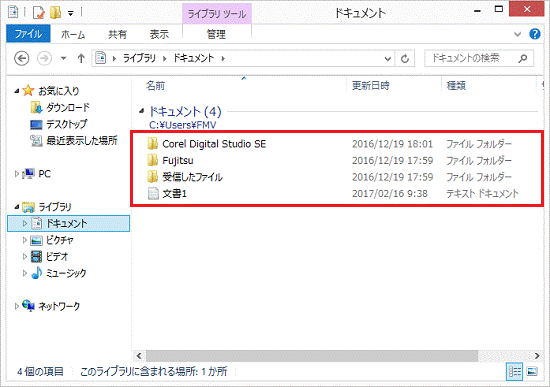

- エラーメッセージなどが表示されてライブラリの内容を確認できない場合は、次の手順に進みます。
- 後からライブラリに追加したフォルダーがある場合は、必要に応じて、フォルダーの名称や場所をメモに控えます。
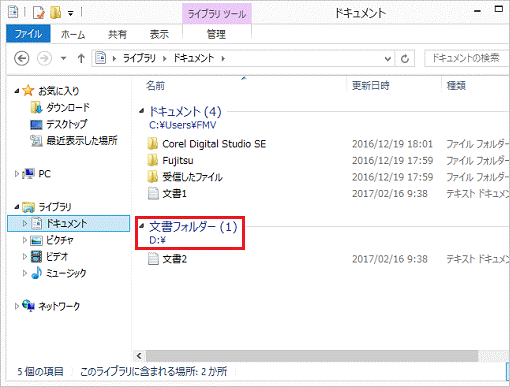
(後からライブラリに追加したフォルダーの名前が「文書フォルダー」、場所が「D:¥」の場合)
- エラーメッセージなどが表示されてライブラリの内容を確認できない場合は、次の手順に進みます。
- 購入時の状態に戻すライブラリを右クリックし、表示されるメニューから「削除」をクリックします。
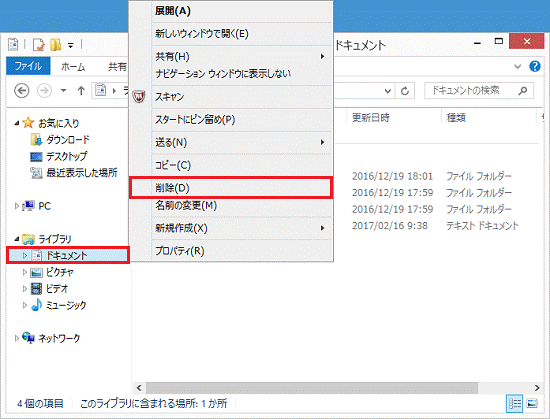
- 選択したライブラリが削除されます。
「ライブラリ」を右クリックし、表示されるメニューから「既定のライブラリを復元する」をクリックします。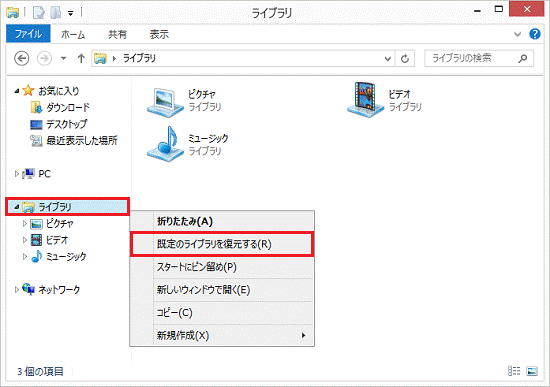
- ライブラリが復元されます。
削除したライブラリが表示されていることを確認します。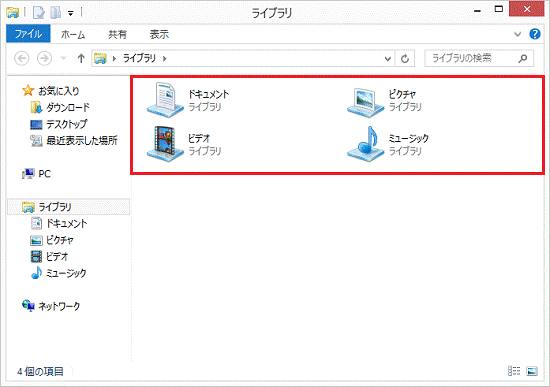

手順4.でメモに控えたフォルダーがある場合は、必要に応じてライブラリに追加します。
手順について詳しくは、次のQ&Aをご覧ください。 [Windows 8.1/8] ライブラリにフォルダーを追加する方法を教えてください。
[Windows 8.1/8] ライブラリにフォルダーを追加する方法を教えてください。



